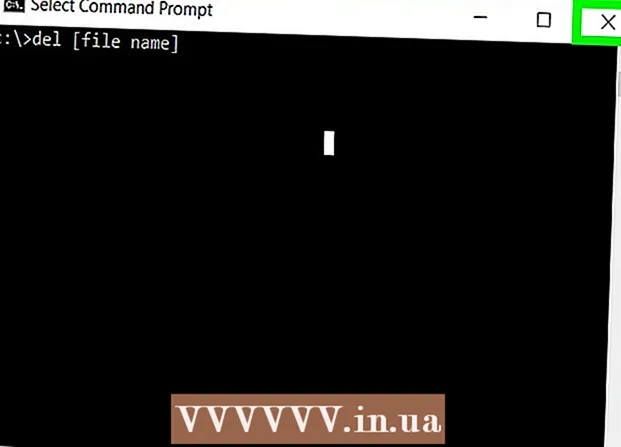מְחַבֵּר:
Ellen Moore
תאריך הבריאה:
17 יָנוּאָר 2021
תאריך עדכון:
1 יולי 2024

תוֹכֶן
מאמר זה יראה לך כיצד להוסיף Bitmoji (אווטרים מצוירים מותאמים אישית) לפוסטים ולהערות שלך בפייסבוק.
צעדים
שיטה 1 מתוך 3: ב- Android
 1 התקן את אפליקציית Bitmoji. ניתן להוריד אותו בחינם מחנות Play. כך תעשה זאת:
1 התקן את אפליקציית Bitmoji. ניתן להוריד אותו בחינם מחנות Play. כך תעשה זאת: - תפתח חנות משחקים... לחץ על הסמל הלבן בצורת שקית עם משולש רב צבעוני בשולחן העבודה או במגירת האפליקציות.
- להיכנס bitmoji לשורת החיפוש בחלק העליון של המסך ולאחר מכן בחר Bitmoji הוא אווטאר האימוג'י שלך מתוצאות החיפוש.
- בֶּרֶז להתקין... כאשר היישום מותקן, כפתור ההתקנה משתנה לפתיחה.
 2 הפעל את Bitmoji. בֶּרֶז לִפְתוֹחַ במסך האפליקציה, או הקש על סמל ענן הטקסט הירוק עם פנים קורצות בסרגל האפליקציות.
2 הפעל את Bitmoji. בֶּרֶז לִפְתוֹחַ במסך האפליקציה, או הקש על סמל ענן הטקסט הירוק עם פנים קורצות בסרגל האפליקציות.  3 צור חשבון. אם כבר נרשמת ל- Bitmoji, הקש על "התחבר" והזן את שם המשתמש והסיסמה שלך כדי להיכנס. אם לא, הקש על "הירשם באמצעות דוא"ל" ופעל לפי ההוראות שעל המסך כדי ליצור חשבון.
3 צור חשבון. אם כבר נרשמת ל- Bitmoji, הקש על "התחבר" והזן את שם המשתמש והסיסמה שלך כדי להיכנס. אם לא, הקש על "הירשם באמצעות דוא"ל" ופעל לפי ההוראות שעל המסך כדי ליצור חשבון.  4 צור את הדמות שלך. הגיע הזמן להיות יצירתיים:
4 צור את הדמות שלך. הגיע הזמן להיות יצירתיים: - בחר את מין הדמות.
- בחר סגנון ביטמוג'י אוֹ פסים לאווטאר שלך. לאווטארים של ביטמוג'י יש פנים מעוגלות יותר ומראה קריקטורי. אווטרים של Bitstrips מציאותיים יותר ויש להם הרבה יותר אפשרויות להתאמה אישית.
- בחר צורת פנים ולאחר מכן הקש על לחצן החץ כדי לעבור לשלב הבא. הבחירה שלך תוצג באופן מיידי בחלונית התצוגה המקדימה. לאחר השלב האחרון, תראה מסך שבו כתוב "שמור ובחר בגד".
- הקש על האותיות שמור ובחר בגדכדי לעבור למסך בחירת התלבושת. בחר את התלבושת שאתה אוהב ולאחר מכן הקש על העיגול הלבן עם חץ בפינה השמאלית העליונה של המסך.
 5 הפעל את מקלדת Bitmoji.
5 הפעל את מקלדת Bitmoji.- תפתח הגדרות דְמוּי אָדָם. הקש על סמל ההילוכים האפור במגירת האפליקציות.
- גלול מטה והקש על הקטע שפה וקלט .
- בֶּרֶז בְּרִירַת מֶחדָל למידע נוסף, ראה מקלדת ושיטות קלט.
- בֶּרֶז בחר מקלדת.
- החלק את מתג המקלדת Bitmoji למצב מופעל.
- בֶּרֶז בסדרכדי לנקות את אזהרת האבטחה. אינך צריך לדאוג ש- Bitmoji יגנוב את הסיסמאות שלך. המקלדת מוכנה כעת לשימוש.
 6 פתח את פייסבוק. הקש על הסמל הכחול ובתוכו "f" לבן.
6 פתח את פייסבוק. הקש על הסמל הכחול ובתוכו "f" לבן.  7 הוסף את Bitmoji לפוסט שלך. כך תעשה זאת:
7 הוסף את Bitmoji לפוסט שלך. כך תעשה זאת: - צור פוסט חדש בפייסבוק.
- הקש על תיבת הטקסט כדי להציג את המקלדת.
- גע והחזק את סמל הגלובוס בתחתית המקלדת. על המסך יופיע חלון עם רשימת מקלדות זמינות.
- בבקשה תבחר מקלדת Bitmoji.
- הקש על Bitmoji כדי להוסיף אותו לפוסט שלך.
 8 הוסף bitmoji להערתך. זה כבר קצת יותר קשה מהוספת Bitmoji לפוסט.
8 הוסף bitmoji להערתך. זה כבר קצת יותר קשה מהוספת Bitmoji לפוסט. - פתח את האפליקציה ביטמוג'י (סמל ענן טקסט ירוק עם פנים קורצות).
- בחר Bitmoji.
- בֶּרֶז להציל בסוף הרשימה בתחתית המסך.
- עבור אל הפוסט שאתה רוצה להגיב עליו.
- הקש על סמל המצלמה שליד תיבת הטקסט ובחר באווטאר Bitmoji. פרסם תגובה.
שיטה 2 מתוך 3: באייפון או אייפד
 1 התקן את אפליקציית Bitmoji. ניתן להוריד אותו בחינם מחנות האפליקציות. כך תעשה זאת:
1 התקן את אפליקציית Bitmoji. ניתן להוריד אותו בחינם מחנות האפליקציות. כך תעשה זאת: - תפתח חנות אפליקציות... הקש על הסמל הכחול עם "A" לבן בתוך המעגל בשולחן העבודה שלך.
- הקש על סמל זכוכית המגדלת בתחתית המסך וחפש bitmoji.
- בבקשה תבחר Bitmoji הוא אווטאר האימוג'י שלך מתוצאות החיפוש.
- בֶּרֶז הורד, ואז להתקיןכדי להתחיל בהתקנה.
 2 פתח את Bitmoji. הקש על סמל Bitmoji (ענן טקסט ירוק עם פנים קורצות) בשולחן העבודה שלך.
2 פתח את Bitmoji. הקש על סמל Bitmoji (ענן טקסט ירוק עם פנים קורצות) בשולחן העבודה שלך.  3 צור חשבון. אם כבר נרשמת ל- Bitmoji, הקש על "התחבר" והזן את שם המשתמש והסיסמה שלך כדי להיכנס. אחרת, הקש הירשם באמצעות דוא"ל (התחבר באמצעות דוא"ל) ופעל לפי ההוראות שעל המסך כדי ליצור חשבון.
3 צור חשבון. אם כבר נרשמת ל- Bitmoji, הקש על "התחבר" והזן את שם המשתמש והסיסמה שלך כדי להיכנס. אחרת, הקש הירשם באמצעות דוא"ל (התחבר באמצעות דוא"ל) ופעל לפי ההוראות שעל המסך כדי ליצור חשבון.  4 צור את הדמות שלך. הגיע הזמן להיות יצירתיים:
4 צור את הדמות שלך. הגיע הזמן להיות יצירתיים: - בחר את מין הדמות.
- בחר סגנון ביטמוג'י אוֹ פסים לאווטאר שלך. לאווטארים של ביטמוג'י יש פנים מעוגלות יותר ומראה קריקטורי.אווטרים של Bitstrips מציאותיים יותר ויש להם הרבה יותר אפשרויות להתאמה אישית.
- בחר צורת פנים ולאחר מכן הקש על לחצן החץ כדי לעבור לשלב הבא. הבחירה שלך תוצג באופן מיידי בחלונית התצוגה המקדימה. לאחר השלב האחרון, תראה מסך שבו כתוב "שמור ובחר בגד".
- הקש על האותיות שמור ובחר בגדכדי לעבור למסך בחירת התלבושת. בחר את התלבושת שאתה אוהב ולאחר מכן הקש על הסימן בפינה השמאלית העליונה של המסך.
 5 הפעל את מקלדת Bitmoji.
5 הפעל את מקלדת Bitmoji.- תפתח הגדרות... הקש על סמל ההילוכים האפור בשולחן העבודה שלך.
- בֶּרֶז הראשי.
- גלול למטה והקש על מקלדת.
- בֶּרֶז מקלדות.
- בֶּרֶז מקלדות חדשות.
- בֶּרֶז ביטמוג'י.
- העבר את המחוון אפשר שליטה מלאה למצב מופעל.
- בֶּרֶז להתיר... המקלדת מוכנה לשימוש.
 6 פתח את פייסבוק. הקש על הסמל הכחול ובתוכו "f" לבן.
6 פתח את פייסבוק. הקש על הסמל הכחול ובתוכו "f" לבן.  7 הוסף את Bitmoji לפוסט שלך. כך תעשה זאת:
7 הוסף את Bitmoji לפוסט שלך. כך תעשה זאת: - צור פוסט חדש בפייסבוק.
- הקש על תיבת הטקסט כדי להציג את המקלדת.
- גע והחזק את סמל הגלובוס בתחתית המקלדת, ליד כפתור 123. על המסך יופיע חלון עם רשימת מקלדות זמינות.
- בבקשה תבחר ביטמוג'י.
- הקש על Bitmoji כדי להוסיף אותו לפוסט שלך.
 8 הוסף bitmoji להערתך. זה כבר קצת יותר קשה מהוספת Bitmoji לפוסט.
8 הוסף bitmoji להערתך. זה כבר קצת יותר קשה מהוספת Bitmoji לפוסט. - פתח את האפליקציה ביטמוג'י.
- בחר Bitmoji.
- בֶּרֶז שמור תמונה (הסמל הראשון בשורה התחתונה).
- עבור אל הפוסט שאתה רוצה להגיב עליו.
- הקש על סמל המצלמה שליד תיבת הטקסט ובחר באווטאר Bitmoji. פרסם תגובה.
שיטה 3 מתוך 3: במחשב
 1 פתח את דפדפן Google Chrome. אפליקציית שולחן העבודה של Bitmoji פועלת רק ב- Google Chrome. אם אין לך Chrome מותקן, המאמר "כיצד להוריד את Google Chrome" יעזור לך.
1 פתח את דפדפן Google Chrome. אפליקציית שולחן העבודה של Bitmoji פועלת רק ב- Google Chrome. אם אין לך Chrome מותקן, המאמר "כיצד להוריד את Google Chrome" יעזור לך.  2 לך ל: https://www.bitmoji.com.
2 לך ל: https://www.bitmoji.com.  3 גלול מטה ולחץ על הלחצן Bitmoji for Chrome בתחתית המסך.
3 גלול מטה ולחץ על הלחצן Bitmoji for Chrome בתחתית המסך. 4 לחץ על התקן הרחבה. הסיומת Bitmoji תורד ותותקן בדפדפן. כשתסיים, ענן טקסט ירוק עם פנים קורצות יופיע בסרגל הכלים בפינה השמאלית העליונה של Chrome. על המסך יופיע גם חלון התחברות.
4 לחץ על התקן הרחבה. הסיומת Bitmoji תורד ותותקן בדפדפן. כשתסיים, ענן טקסט ירוק עם פנים קורצות יופיע בסרגל הכלים בפינה השמאלית העליונה של Chrome. על המסך יופיע גם חלון התחברות.  5 היכנס למערכת. ניתן לעשות זאת בכמה דרכים:
5 היכנס למערכת. ניתן לעשות זאת בכמה דרכים: - ללחוץ התחבר עם פייסבוק (התחבר עם פייסבוק) אם כבר יצרת חשבון המקושר לפייסבוק.
- ללחוץ הירשם באמצעות דוא"ל (התחבר באמצעות דוא"ל) כדי ליצור חשבון חדש אם עדיין לא נרשמת ל- Bitmoji.
- אם יש לך שם משתמש וסיסמה לחשבון Bitmoji שלך, הזן אותם בשדות המתאימים ולחץ התחברות (להיכנס).
 6 צור את אוואטר Bitmoji שלך. זו ההזדמנות שלך להיות יצירתי:
6 צור את אוואטר Bitmoji שלך. זו ההזדמנות שלך להיות יצירתי: - בחר את מין הדמות.
- בחר סגנון Bitmoji או Bitstrips לאווטאר שלך. לאווטארים של ביטמוג'י יש פנים מעוגלות יותר ומראה קריקטורי. אווטרים של Bitstrips מציאותיים יותר ויש להם הרבה יותר אפשרויות להתאמה אישית.
- בחר צורת פנים ולאחר מכן לחץ על החץ (בפינה השמאלית העליונה של הדף) כדי לעבור לשלב הבא. הבחירה שלך תוצג באופן מיידי בחלונית התצוגה המקדימה. לאחר השלב האחרון, תראה מסך שאומר "נראה נהדר!"
- ללחוץ שמור אווטארכדי לשמור bitmoji.
 7 לך ל: https://www.facebook.com. הגיע הזמן להיכנס אם עדיין לא עשית זאת.
7 לך ל: https://www.facebook.com. הגיע הזמן להיכנס אם עדיין לא עשית זאת.  8 הוסף את Bitmoji לפוסט שלך. צור פוסט חדש על ידי לחיצה על מה אתה חושב על? בחלק העליון של הכרוניקה, או לחץ על תיבת הטקסט שמתחת לפוסט כדי לכתוב הערה.
8 הוסף את Bitmoji לפוסט שלך. צור פוסט חדש על ידי לחיצה על מה אתה חושב על? בחלק העליון של הכרוניקה, או לחץ על תיבת הטקסט שמתחת לפוסט כדי לכתוב הערה. - לחץ על כפתור Bitmoji בסרגל הכלים של הדפדפן (סמל ירוק עם פנים קורצות לבנות).
- קליק ימני על bitmoji שברצונך להוסיף. אם אין לך את לחצן העכבר הימני, לחץ לחיצה ארוכה Ctrl כאשר לוחצים עם השמאל.
- בבקשה תבחר העתק תמונה.
- הכנס תמונה לפוסט או להערה שלך באמצעות לחיצה ימנית ובחירה לְהַכנִיס... פרסם את הפוסט שלך (או הקש Return / Enter כדי לפרסם הערה).